MFC-L2700D
คำถามที่พบบ่อย และการแก้ปัญหาเบื้องต้น |
การทำสำเนาทั้งสองด้านของกระดาษ (2-sided Copy)
- คุณต้องเลือกรูปแบบกระดาษของการถ่ายสำเนาแบบสองด้านจากตัวเลือกดังต่อไปนี้ ก่อนที่คุณจะเริ่มถ่ายสำเนาแบบสองด้าน
- รูปแบบของเอกสารต้นฉบับจะเป็นตัวกำหนดว่าคุณควรเลือกการถ่ายสำเนาสองด้านแบบใด
- เพื่อใช้คุณลักษณะการถ่ายสำเนาแบบสองด้านอัตโนมัติ คุณต้องวางเอกสารของคุณในช่อง ADF (ช่องป้อนเอกสารอัตโนมัติ)
- เพื่อใช้คุณลักษณะการถ่ายสำเนาแบบสองด้านด้วยตนเอง วางเอกสารของคุณบนชุดกระจกสแกนเนอร์
Portrait (แนวตั้ง)
2–sided > 2–sided (2 ด้าน > 2 ด้าน)
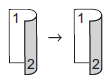
1–sided > 2–sided Long Edge Flip (1 ด้าน > 2 ด้าน พลิกตามขอบด้านยาว)
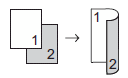
2–sided > 1–sided Long Edge Flip (2 ด้าน > 1 ด้าน พลิกตามขอบด้านยาว)
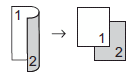
1–sided > 2–sided Short Edge Flip (1 ด้าน > 2 ด้าน พลิกตามขอบด้านสั้น)
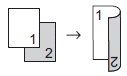
2–sided > 1–sided Short Edge Flip (2 ด้าน > 1 ด้าน พลิกตามขอบด้านสั้น)
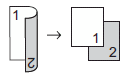
Landscape (แนวนอน)
2–sided > 2–sided (2 ด้าน > 2 ด้าน)
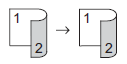
1–sided > 2–sided Long Edge Flip (1 ด้าน > 2 ด้าน พลิกตามขอบด้านยาว)
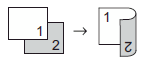
2–sided > 1–sided Long Edge Flip (2 ด้าน > 1 ด้าน พลิกตามขอบด้านยาว)
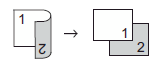
1–sided > 2–sided Short Edge Flip (1 ด้าน > 2 ด้าน พลิกตามขอบด้านสั้น)
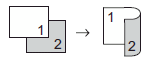
2–sided > 1–sided Short Edge Flip (2 ด้าน > 1 ด้าน พลิกตามขอบด้านสั้น)
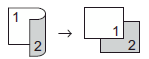
- วางเอกสารของคุณ
-
เลือกทำขั้นตอนใดขั้นตอนหนึ่งดังต่อไปนี้:
-
สำหรับผู้ใช้งานเครื่อง MFC:
กด (COPY)
(COPY)
ใช้แป้นกดหมายเลขเพื่อป้อนตัวเลขของจำนวนสำเนาที่คุณต้องการ -
สำหรับผู้ใช้งานเครื่อง DCP:
กดปุ่มลูกศร ขึ้น หรือ ลง เพื่อป้อนตัวเลขของจำนวนสำเนาที่คุณต้องการ
-
สำหรับผู้ใช้งานเครื่อง MFC:
-
เลือกทำขั้นตอนใดขั้นตอนหนึ่งต่อไปนี้:
- กด 2-sided
-
กดเลือก Options
กดปุ่มลูกศร ขึ้น หรือ ลง เพื่อเลือก 2-sided จากนั้นกด OK
- กดปุ่มลูกศร ขึ้น หรือ ลง เพื่อเลือก 1sided->2sided L 1sided->2sided S หรือ Off จากนั้นกด OK
-
กด Start
หากคุณวางเอกสารในช่อง ADF (ช่องป้อนเอกสารอัตโนมัติ) ตัวเครื่องจะสแกนแต่ละหน้าและเริ่มพิมพ์งาน
หากคุณใช้งานผ่านชุดกระจกสแกนเนอร์ ไปยังขั้นตอนถัดไป -
ทำซ้ำขั้นตอนต่อไปนี้สำหรับรูปแบบของแต่ละหน้า:
-
สำหรับผู้ใช้งานเครื่อง MFC:
- หลังจากที่ตัวเครื่องสแกนหน้ากระดาษ กด 1 เพื่อสแกนหน้าถัดไป
- วางหน้าถัดไปบนชุดกระจกสแกนเนอร์ และกด OK เพื่อเริ่มสแกนหน้ากระดาษ
-
สำหรับผู้ใช้งานเครื่อง DCP:
- หลังจากที่ตัวเครื่องสแกนหน้ากระดาษ กดปุ่มลูกศร ขึ้น เพื่อเลือกตัวเลือก Yes
- วางหน้าถัดไปบนชุดกระจกสแกนเนอร์ จากนั้นกด OK เพื่อสแกนหน้ากระดาษ
-
สำหรับผู้ใช้งานเครื่อง MFC:
-
หลังจากสแกนทุกหน้าหมดแล้ว เลือกทำขั้นตอนใดขั้นตอนหนึ่งต่อไปนี้:
-
สำหรับผู้ใช้งาน MFC:
กด 2 เพื่อเลือกตัวเลือก No -
สำหรับผู้ใช้งาน DCP:
กดปุ่มลูกศร ลง เพื่อเลือกตัวเลือก No
-
สำหรับผู้ใช้งาน MFC:
